今天小编给你们介绍的雨林木风WIN7安装教程,安装雨林木风Win7系统其实是比较简单的,许多网友们不知道为什么不会安装雨林木风Win7系统,既然这样,小编现在就教你们雨林木风WIN7安装方法。
win7系统安装教程:
1、打开下载的系统镜像文件,右击选择“解压到YLMF_Win7_Ultimate_X64_2014047.iso”。如图1所示
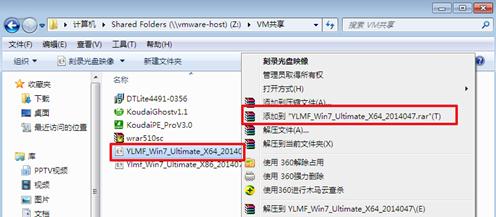
2、双击setup.exe,如图1所示
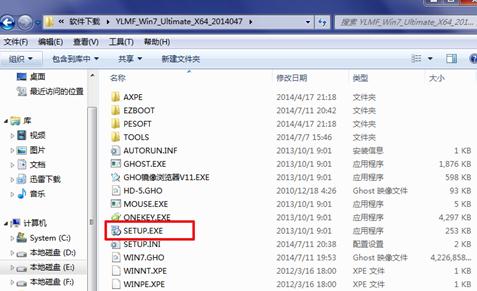
3、选择“安装WIN7X64系统第一硬盘分区”。如图3所示
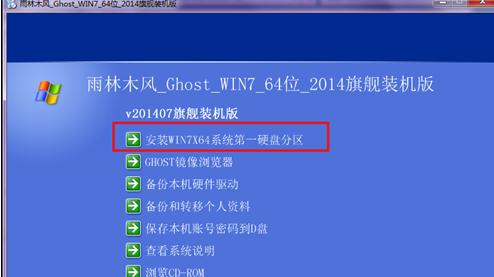
4、点击“系统重装win7方法”,选择映像路径,选择C盘,最后按“确定”。如图4所示
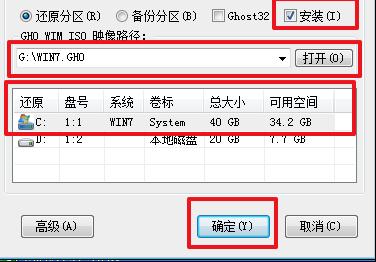
5、选择“是”,立即重启。如图5所示
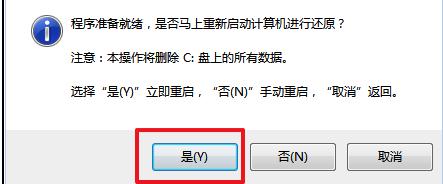
6、之后不需要自己再动手了,它会自动安装。以下是关键的截图,参考一下,如图6、图7、图8所示
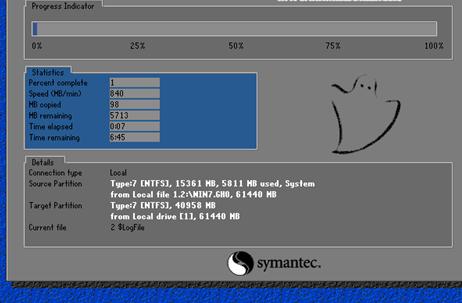

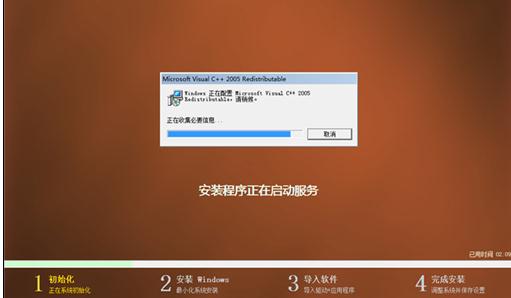
7、重启后系统就系统重装教程好了,如图9所示
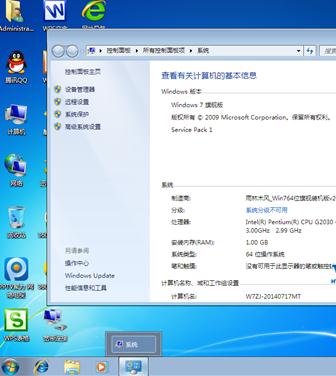
以上就是小编给你们介绍的雨林木风WIN7安装教程,安装雨林木风Win7系统就要选择小编我这篇教程,让你们安装雨林木风Win7系统无压力,所以觉得这篇文章不错的话就收藏起来,以后还是有帮助的!